
版权声明:本文内容由阿里云实名注册用户自发贡献,版权归原作者所有,阿里云开发者社区不拥有其著作权,亦不承担相应法律责任。具体规则请查看《阿里云开发者社区用户服务协议》和《阿里云开发者社区知识产权保护指引》。如果您发现本社区中有涉嫌抄袭的内容,填写侵权投诉表单进行举报,一经查实,本社区将立刻删除涉嫌侵权内容。
详细解答可以参考官方帮助文档
CuteFTP是一个简单易用的FTP管理器,下面以 CuteFTP 9.0 为例:
1.启动CuteFTP软件,新建站点:单击 文件 > 新建 > FTP站点 ,打开站点属性界面,建立FTP站。
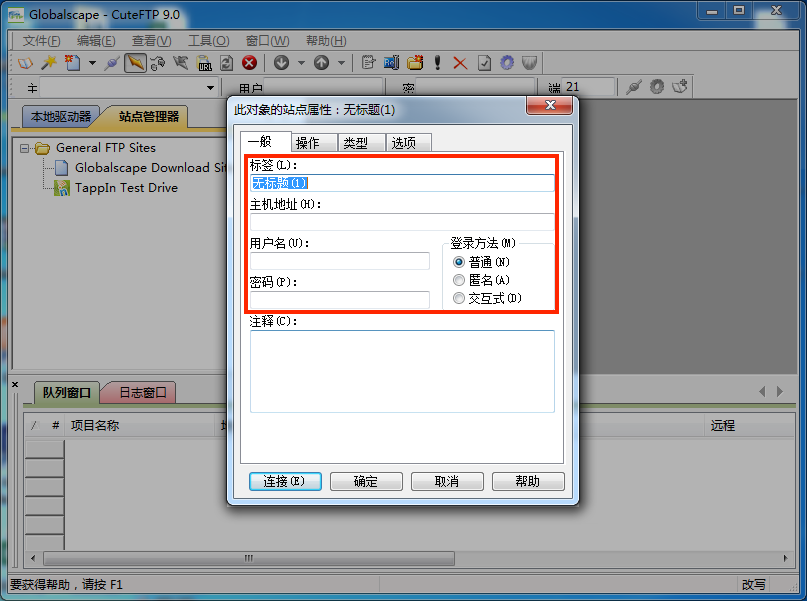
2. 在站点属性页面,单击 类型 ,端口填写为 21 。
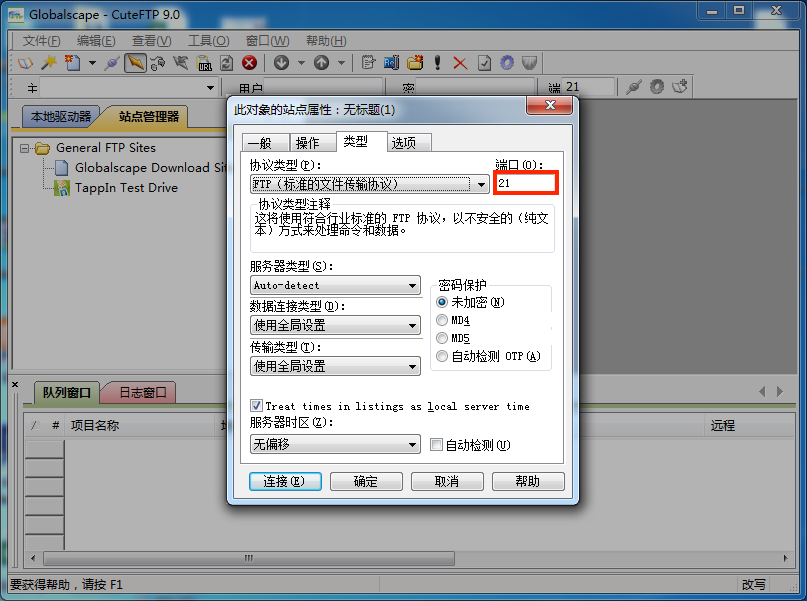
3. 显示隐藏文件方法:在站点属性页面,单击 操作 选项,单击 筛选器 。勾选 启动筛选 启用服务器端筛选 ,远程筛选器中填写 -a 。
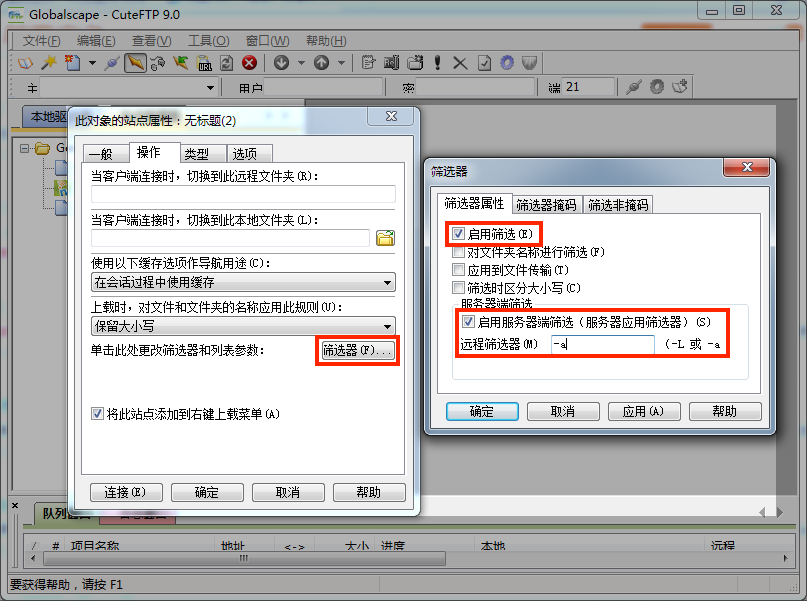
4. 连接远程站点:单击 连接 ,即可连接至主机目录 。界面分为以下部份:
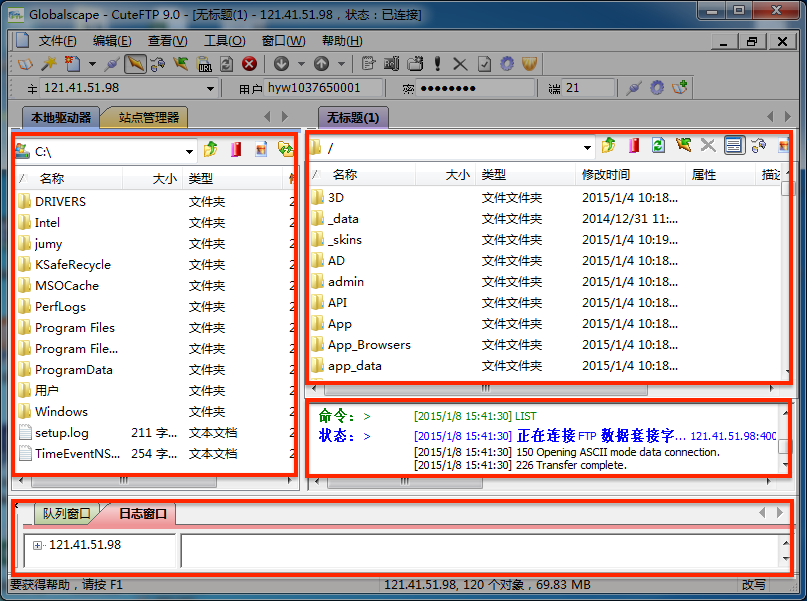
5.相关操作:连接主机在通过以下操作将网页上传后,使用浏览器访问测试。
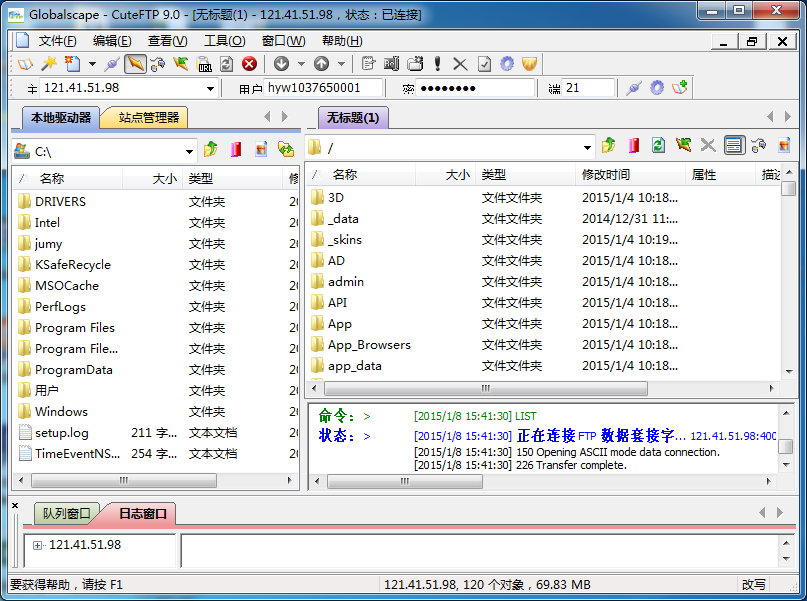
如果问题还未能解决,请联系售后技术支持。